Mit dem Werkzeug Optimale Regionsverbindungen lässt sich ein optimales Netzwerk aus kostengünstigsten Routen bestimmen, durch das mehrere Eingaberegionen miteinander verbunden werden. Das Werkzeug erstellt keine separaten Pfade zur Verbindung mehrerer Positionen.
Verwenden Sie dieses Werkzeug, wenn Sie ein Netzwerk aus mehreren Regionen erstellen und die optimalen Routen zwischen den Regionen darstellen möchten. Bei den Regionen kann es sich beispielsweise um eine Reihe von Lebensräumen, Parkanlagen oder Holzfällereien handeln. Die resultierenden Netzwerke können Korridore sein, die Lebensräume von Wildtieren miteinander verbinden, Fahrradwege zwischen Parkanlagen oder Straßen zum Abtransport von Holz zwischen Holzfällereien.
Im resultierenden Netzwerk kann die Route anhand der Pfade von einer Region in eine beliebige andere Region verschoben werden (und auch durch andere Regionen hindurch verlaufen), um eine entfernte Region zu erreichen.
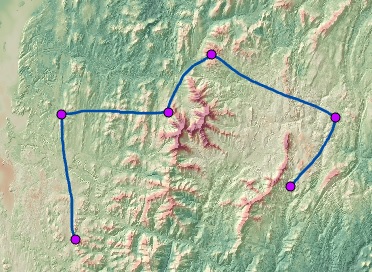
Wenn Sie als Eingabe eine Kostenoberfläche bereitstellen, ist das resultierende Netzwerk ein Netzwerk aus kostengünstigsten Routen. Wenn Sie lediglich Eingabequellen bereitstellen, ist das resultierende Netzwerk das Netzwerk der kürzesten Routen.
Im optimalen Netzwerk spielt die Bewegungsrichtung keine Rolle. Die akkumulativen Kosten sind unabhängig von der Bewegungsrichtung zwischen den Regionen identisch. Wenn die Bewegungsrichtung für Ihre Analyse relevant ist, verwenden Sie das Werkzeug Optimaler Pfad als Linie.
Anwendungsbeispiele für optimale Netzwerke
Ein optimales Netzwerk von kostengünstigsten Routen zwischen verschiedenen Positionen kann zur Lösung verschiedener Szenarien eingesetzt werden, wie z. B. der folgenden:
- Für einen Katastrophenschutzeinsatz wurden fünf Gebiete bestimmt, in denen Rettungskräfte und medizinisches Personal stationiert werden soll. Sie möchten das beste Netzwerk aus Versorgungswegen zwischen den Lagern entwickeln.
- Bei einer Holzernte möchten Sie das kosteneffizienteste Netzwerk von Waldwegen für den Abtransport des Holzes erstellen.
- Sie möchten für einen Löscheinsatz das optimale Wegenetz ermitteln, über das sich die Feuerwehrleute zwischen ihren jeweiligen Einsatzzentralen fortbewegen können.
- Sie haben 10 der besten Lebensräume für Rotluchse über ein Eignungsmodell identifiziert. Sie möchten, dass die Rotluchse sich durch das effektivste Netzwerk aus Wildtierkorridoren zwischen den Lebensräumen bewegen können, um die genetische Vielfalt in der Metapopulation zu erhalten.
Analyse von optimalen Netzwerken
Die Entfernungsanalyse kann konzeptionell in die folgenden verwandten Funktionsbereiche unterteilt werden:
- Berechnen Sie die geradlinige Entfernung, und passen Sie die Berechnungen optional mit einem Barriere- oder Oberflächen-Raster an.
- Bestimmen Sie optional durch eine Kostenoberfläche, Quelleneigenschaften, einen vertikalen Faktor und einen horizontalen Faktor die Geschwindigkeit, mit der die Entfernung zurückgelegt wird. Erstellen Sie ein Raster für die akkumulative Entfernung.
- Verbinden Sie Regionen über die resultierende akkumulative Entfernungsoberfläche mithilfe eines optimalen Netzwerks, spezifischer Pfade oder von Korridoren miteinander.
Die Verbindung von Regionen durch ein optimales Netzwerk aus Pfaden über den dritten Funktionsbereich wird in den folgenden Beispielen dargestellt. Das Szenario umfasst vier Regionen, die Ranger-Stationen (lilafarbene Punkte) entsprechen, sowie einige Flüsse (blaue Linien).
Die Regionen sind durch ein optimales Netzwerk über eine Kostenoberfläche mit einer angewendeten Barriere miteinander verbunden.
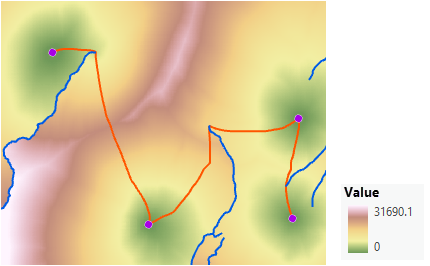
Wenn man sich die ausgegehene Entfernungszuordnung genauer anschaut, wird deutlich, warum keine Verbindung zwischen den beiden unteren Regionen besteht. Aufgrund der Barriere, die der Fluss darstellt, handelt es sich nicht um Kostennachbarn.
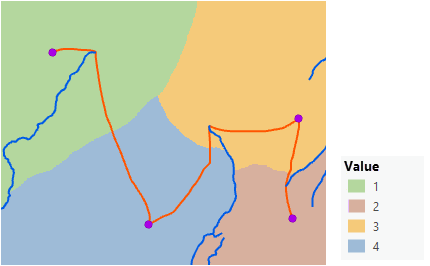
Erstellen eines optimalen Netzwerks
Führen Sie zum Erstellen eines optimalen Netzwerks die folgenden Schritte aus:
- Öffnen Sie das Werkzeug Optimale Regionsverbindungen.
- Geben Sie im Parameter Eingabe-Raster oder Feature-Region-Daten die Regionen an, zwischen denen eine Verbindung hergestellt werden soll.
- Geben Sie einen Namen für das auszugebende optimale Konnektivitätsnetzwerk an.
- Geben Sie optional ein Barriere-Dataset an.
- Geben Sie für den Parameter Eingabe-Kosten-Raster gegebenenfalls eine Kostenoberfläche an.
- Geben Sie optional einen Namen für den Parameter Ausgabe-Feature-Class benachbarter Verbindungen an.
- Geben Sie optional Werte für die Parameter Entfernungsmethode oder Verbindungen innerhalb von Regionen an.
- Klicken Sie auf Ausführen.
Werkzeug "Optimale Regionsverbindungen"
Mit dem Werkzeug Optimale Regionsverbindungen lässt sich ein optimales Netzwerk aus kostengünstigsten Routen bestimmen, durch das mehrere Eingaberegionen miteinander verbunden werden.
Bereitstellen der Eingaben
Identifizieren Sie als Erstes die Quellenregionen.
Eine Region kann ein Punkt, eine Linie, ein Polygon oder eine Gruppe von Raster-Zellen sein. Durch die Regionen werden die Positionen identifiziert, die miteinander verbunden werden sollen. Die Positionen in einem Feature-Dataset gelten als Regionen. Wenn die Eingabe ein Raster ist, ist eine Region eine Gruppe zusammenhängender Zellen mit identischem Wert.
In der folgenden Abbildung werden die Eingabe-Regionen (die farbigen Polygone) über einem Kostenoberflächen-Layer dargestellt.
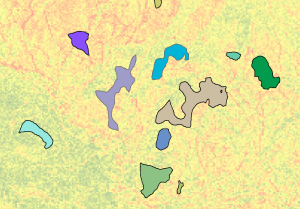
Bestimmen der kostengünstigsten Region
Die kostengünstigste Region für jede Nicht-Quellenzelle wird mit dem Werkzeug Entfernungsallokation berechnet.
In der folgenden Abbildung werden die Eingabe-Regionen über dem zugehörigen Entfernungszuordnungs-Layer dargestellt. Der Wert jeder Zelle im Zuordnungs-Raster identifiziert die Region, die mit den geringsten (niedrigsten) Gesamtkosten erreicht werden kann.
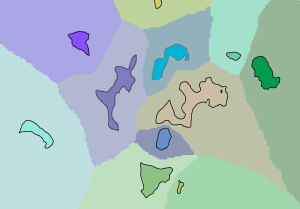
Erstellen von Kostenpfaden
Kostenpfade werden zwischen jeder Region und deren benachbarten Kostenregionen erstellt.
In der folgenden Abbildung werden die Eingabe-Regionen und die kostengünstigsten Routen jeder Region zu ihren benachbarten Kostenregionen (magentafarbene Linien) über dem zugehörigen Kostenzuordnungs-Layer dargestellt.
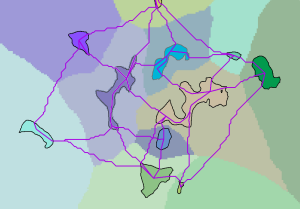
Umwandeln von Regionen und Pfaden in ein Diagramm
Die Regionen und die resultierenden Pfade werden in ein Diagramm umgewandelt. Ein Diagramm ist in diesem Zusammenhang eine mathematisches Struktur, in der Paarbeziehungen mittels der Graphentheorie modelliert werden. In der Konvertierung sind die Regionen Stützpunkte und die Pfade Kanten. Die Gesamtkosten für den Pfad entsprechen der Gewichtung für die Kante.
Das Konzept dieser Umwandlung wird in der folgenden Abbildung veranschaulicht. Die nummerierten Kreise sind Stützpunkte (die Regionen) und die Verbindungslinien zwischen den Stützpunkten sind die Kanten (die kostengünstigsten Pfade). Die Gewichtungen für die Kanten sind die Gesamtkosten für die Pfade. In der Abbildung werden höhere Kosten durch breitere Linien dargestellt.
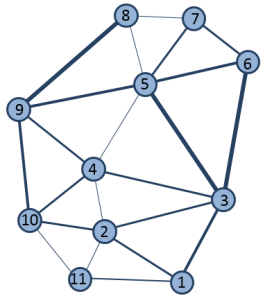
Hinweis:
Um die Funktionsweise dieses Werkzeugs zu verstehen, sollten Sie ein grundlegendes Verständnis der Graphentheorie mitbringen. Es gibt viele Informationen zu diesem Thema. Einen guten Einstieg bietet dieser Wikipedia-Eintrag: https://de.wikipedia.org/wiki/Graphentheorie.
Der minimale Spannbaum wird anhand von Graphentheorie bestimmt, um die Stützpunkte (Regionen) möglichst effektiv (kostengünstig) zu verbinden. Der minimale Spannbaum ist nicht unbedingt eindeutig, da es mehrere optimale Kanten geben kann.
Hinweis:
Weitere Informationen zu minimalen Spannbäumen sind online verfügbar, beispielsweise im Wikipedia-Eintrag auf der Website https://en.wikipedia.org/wiki/Minimum_spanning_tree.
Zuordnen zu Linien-Features
Die räumliche Repräsentation der Regionen und Pfade vom minimalen Spannbaum werden an die Ausgabe-Feature-Class zurückgesendet.
In der folgenden Abbildung werden die Eingabe-Regionen und das Netzwerk mit den kostengünstigsten Routen vom minimalen Spannbaum (magentafarbene Linien) über dem zugehörigen Kostenoberflächen-Layer angezeigt.
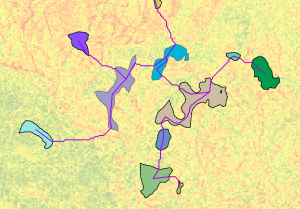
Ausgabepfade zu benachbarten Kostenregionen
Eine Feature-Class der Pfade zu den Kostenregionen kann optional ausgegeben werden. Sie können anhand dieser Ausgabe ein eigenes Netzwerk erstellen, Pfade zum minimalen Spannbaum hinzufügen oder in Network Analyst eine genauere Analyse durchführen.
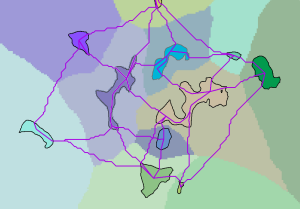
Wenn keine Kostenoberfläche angegeben wird, ist die Ausgabe ein Netzwerk aus Pfaden, durch das die Regionen über die kürzeste Strecke miteinander verbunden werden.
Hinweis:
Mit dem Werkzeug Optimale Regionsverbindungen werden Barrieren berücksichtigt. Barrieren können durch den Barrierenparameter oder durch NoData-Zellen in der Maske oder im Kosten-Oberflächen-Raster angegeben werden. Über das daraus entstehende Netzwerk wird die kürzeste oder kostengünstigste physische Entfernung von einer Quelle zu den einzelnen Positionen ermittelt, wobei diese Barrieren umgangen werden.
Weitere Informationen
Die folgenden Abschnitte enthalten weitere Informationen zum Verbinden von Regionen durch ein optimales Netzwerk aus Pfaden.
In Regionen fortgesetzte Pfade
Jeder Pfad ist ein getrenntes lineares Feature, wobei Stellen, an denen die Pfade an einem gemeinsamen Segment verlaufen, durch doppelte Linien gekennzeichnet sind.
Wenn in einem verbundenen Netzwerk aus Pfaden die Eingabe-Regionen Polygone oder Raster aus Mehrzellenregionen sind, werden die Pfade bis zu einem Punkt innerhalb der Region fortgesetzt, um der Route den Eintritt über einen Pfad, die Bewegung innerhalb der Region und den Austritt über einen anderen Pfad zu ermöglichen, damit sie andere Regionen erreichen kann. Da die genaue Bewegung innerhalb der Region unbekannt ist, werden diesen erweiterten Segmenten in einer Region keine Kosten zugewiesen, und auch für die Bewegung durch die Region fallen keine Kosten an. Dasselbe gilt, wenn lineare Regionen als Eingabe verwendet werden: Die Bewegung entlang der linearen Region zu anderen Pfaden verursacht keine Kosten.
Die nachstehende Abbildung veranschaulicht anhand des Unterschieds zwischen den beiden Verbindungsmöglichkeiten für Routen das resultierende verbundene Netzwerk in Relation zu einer Reihe von unabhängigen kostengünstigsten Routen. Die erste Abbildung zeigt das Ergebnis, wenn die Ausgabe des Werkzeugs Entfernungsakkumulation als Eingabe für das Werkzeug Optimaler Pfad als Linie verwendet wird. In diesem Fall reichen die Pfade nur bis an die Kanten der Regionen. Die zweite Abbildung zeigt das resultierende Netzwerk aus Pfaden nach Ausführung des Werkzeugs Optimale Regionsverbindungen. In diesem Ergebnis werden die Pfade innerhalb der Region fortgesetzt, sodass der Reisende über einen Pfad in die Region eintreten und sie über einen anderen verlassen kann.
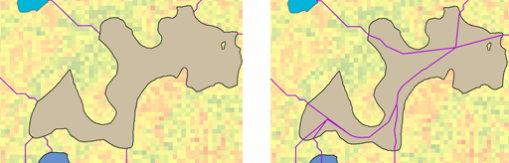
Da die Ausgabe des Werkzeugs Optimale Regionsverbindungen ein topologisch einwandfreies Netzwerk ist, kann sie in Network Analyst für weitere Analysen verwendet werden.
Mit dem Werkzeug Optimale Regionsverbindungen können Sie zudem verhindern, dass Pfade in Regionen fortgesetzt werden; geben Sie hierzu für den Parameter Verbindungen innerhalb von Regionen die Option Keine Verbindungen an.
Werkzeug "Optimale Regionsverbindungen" und "Optimaler Pfad als Linie"
Das Werkzeug Optimale Regionsverbindungen erzeugt ein optimales Netzwerk von Pfaden zwischen mehreren Eingabe-Regionen. Die Werkzeuge Entfernungsakkumulation und Optimaler Pfad als Linie werden zusammen eingesetzt und dienen zur Erstellung von Pfaden zwischen identifizierten Quellen und Zielen. Die Abfolge der Werkzeuge Entfernungsakkumulation und Optimaler Pfad als Linie kann auch zum Erstellen eines Pfadnetzwerks verwendet werden, indem iterativ eine Region als Quelle isoliert und mit den anderen Regionen, die als Ziele identifiziert sind, verbunden wird. Dieser Vorgang wird für jede Region wiederholt und die resultierenden kostengünstigsten Pfade werden kombiniert.
Dieser iterative Ansatz unterliegt den folgenden Beschränkungen:
- Die Verbindung jeder Region mit allen anderen Regionen ist ein kombinatorischer Vorgang, der zu einer sehr großen Anzahl von Pfaden führen kann, besonders, wenn viele Regionen vorhanden sind. Bei diesem Ansatz ist es nicht möglich, eine entfernte Region über eine Reihe von Pfaden zu erreichen, die eine Abfolge von Regionen zwischen Ihnen und der entfernten Region verbinden.
- Um die potenziell große Anzahl von Pfaden zu reduzieren, wird zur Bestimmung von Quelle und Ziel häufig die nächstgelegene geradlinige Entfernung zwischen zwei Regionen verwendet. Zwei Regionen können zwar geografisch nahe beieinander liegen, aber eine Verbindung zwischen ihnen kann teuer werden, weil ein Gebirge oder ein Fluss dazwischen liegt. Mit dem Werkzeug Optimale Regionsverbindungen lassen sich die Regionen basierend auf der kostengünstigsten Nachbarschaft bestimmen.
- Vielfach treffen verschiedene Pfade aus verschiedenen Regionen zusammen und folgen dann derselben kostengünstigsten Route zu einer gemeinsamen Region. Dieser gemeinsame Teil lässt sich nur schwer analysieren, wenn es sich um Raster-Pfade handelt, wie sie z. B. mit dem Werkzeug Optimaler Pfad als Raster erstellt werden. In nachfolgenden Analysen sollte jeder Pfad besser als separate Einheit behandelt werden.
- Pfade, die mit dem Werkzeug Optimaler Pfad als Linie erstellt werden, reichen nur bis an die Kante einer Region. Sie bilden kein verbundenes Netzwerk aus Pfaden.
Regionen und Zonen
Regionen dienen als Eingabe für das Werkzeug Optimale Regionsverbindungen. Als Regionen können Feature- oder Raster-Datasets verwendet werden. Wenn es sich bei den Eingaberegionen um Feature-Daten handelt, werden diese in ein Raster umgewandelt. Eine Region ist eine Gruppe von zusammenhängenden Zellen mit demselben Wert. Eine Zone besteht aus allen Zellen eines Rasters, die denselben Wert aufweisen. Zonen können aus einer einzelnen oder mehreren getrennten Regionen bestehen. Im Werkzeug Optimale Regionsverbindungen werden sie als einzelne Region mit getrennten Zellen behandelt, wenn die Eingabe Gruppen von Zellen enthält, die denselben Wert aufweisen, aber nicht miteinander verbunden sind. Im Ergebnis wird nur die Gruppe von Zellen im Netzwerk miteinander verbunden, die innerhalb der am günstigsten zu erreichenden Region liegen; es werden also nicht alle Zellen in der Eingabe verbunden.
Eine Eingabe, die mehrere getrennte Gruppen von Zellen enthält, kann mit dem Werkzeug Gruppierung zu Regionen in eine Reihe von unabhängigen Regionen umgewandelt werden. Wenn Sie die Ausgabe des Werkzeugs Gruppierung zu Regionen als Eingabe für das Werkzeug Optimale Regionsverbindungen verwenden, wird jede Region mit allen anderen Regionen verbunden; das bedeutet, dass alle Zellen in der Eingabe über das resultierende Netzwerk zu erreichen sind.
Beispielszenarien für die Verwendung des Werkzeugs "Optimale Regionsverbindungen"
Nachfolgend finden Sie allgemeine Szenarien für die Verwendung des Werkzeugs Optimale Regionsverbindungen.
- Das optimale Netzwerk (der minimale Spannbaum) ist die gewünschte Ausgabe.
- Fügen Sie mit dem Werkzeug Entfernungsakkumulation und Optimaler Pfad als Linie bestimmte Pfade zum optimalen Netzwerk hinzu, um Regionen miteinander zu verbinden, die nicht durch das optimale Netzwerk erfasst wurden. Bei der Bekämpfung mehrerer Waldbrände können Sie z. B. Fluchtwege hinzufügen, die die Feuerwehrleute verwenden können, wenn sich die Einsatzbedingungen ändern.
- Erstellen Sie das Netzwerk aus der optionalen Ausgabe aller Pfade zu den benachbarten Regionen. Wählen Sie die Pfade mit dem Werkzeug Auswählen aus.
- Wandeln Sie die oben aufgeführten Szenarien in ein Network Analyst-Netzwerk um, und führen Sie zusätzliche Analysen der Bewegung zwischen den Regionen durch.